كيفية فلاش الجهاز اللوحي إلى إصدار الكمبيوتر الشخصي. التحضير للوميض المستقلة. البرامج الذكية البرامج الذكية على الروبوت باستخدام جهاز كمبيوتر.
تحديث أو تثبيت البرنامج الثابت يسمح لك بالقضاء على العديد من المشاكل المتعلقة بالعمل أجهزة أندرويدلكن. مع التشغيل طويل الأجل، ذاكرة النظام الأدوات المحمول يتم نسيب الملفات المتبقية ("ينام" للبرامج التي تم تنزيلها مسبقا) والرمز الضار وغيرها من البيانات غير الضرورية. كل هذا يؤدي إلى انخفاض في أداء وسرعة المعالج وذاكرة الوصول العشوائي. نتيجة لذلك، يبدأ الهاتف الذكي (الجهاز اللوحي) في تعليقه في كثير من الأحيان وإعادة التشغيل بشكل مستقل. وإذا لم يقم بإعادة ضبط المصنع (إعادة تعيين المصنع) إلى نتيجة إيجابية، لا يزال المستخدم فقط لتحقيق تحديث البرنامج نفسه. النظر في كيفية تعيد تحميل ملفات الهاتف يعمل على نظام التشغيل Android.
أنواع البرامج الثابتة وطرق تثبيت
تختلف البرامج الثابتة التي تعمل بنظام Android في المنزل إلى حد كبير عن تثبيت بقية البرنامج. هذه العملية هي أكثر تستغرق وقتا طويلا وترتبط بالعديد من المخاطر. عند اختيار إصدار غير مناسب من البرامج أو انتهاك عملية التحديث، هناك إمكانية تحويل الهاتف أو جهاز الكمبيوتر اللوحي إلى "الطوب" عديمة الفائدة ". ومع ذلك، تعلم مقدار الوضوح للمهنيين هو، ما زال الكثير منهم يقررون تغيير الإصدار. البرمجيات وحيد.
ل وميض أندرويد لا توجد تعليمات موحدة سيأتي إلى جميع طرازات الأجهزة المحمولة. كل هذا يتوقف على الشركة المصنعة للجهاز وما هو من المقرر تثبيت البرنامج.
يتم تقسيم جميع البرامج الثابتة التي تعمل بنظام Android إلى نوعين:
- رسمي. يتم توفيرها مباشرة من قبل الشركات المصنعة للهواتف الذكية وعادة ما تكون مناسبة فقط إلى علامة تجارية معينة. تعتبر هذه البرامج أكثر موثوقية، وبالتالي، إن أمكن، استخدمها.
- غير رسمي (مخصص). وضعت من قبل أجهزة أندرويد والشركات الصغيرة. يتم تطبيقهم عند إجراء إعادة تثبيت Android على الأجهزة الصينية (على سبيل المثال، Lenovo، Meizu، Xiaomi، إلخ).
عند استخدام برنامج مخصص، هناك إمكانية لتثبيت تحديثات الجودة الرديئة، بالنتيجة التي ستبدأ الأداة في التباطؤ أكثر من ذلك. لذلك تحميل ملف تنفيذي. من الضروري فقط بعد قراءة وصف وصفه وتعريفه بملاحظات المستخدم.
تغيير البرامج الثابتة على Android بعدة طرق:
التحضير للوميض المستقلة
قبل إعادة تثبيت البرنامج على جهاز Android، تحتاج إلى تقديم عدد من الأنشطة التحضيرية:
- العثور على ملف مناسب مع البرامج الثابتة في الشبكة؛
- قم بتنزيل برنامج الكمبيوتر لتحديث البرنامج وإيجاد كابل USB عالي الجودة (إذا تم تمرير إعادة التثبيت باستخدام جهاز كمبيوتر)؛
- قم بتنزيل الاسترداد المخصص للهاتف (إذا كنت تخطط لإعادة تثبيت Android إلى الإصدار غير الرسمي)؛
- شحن بطارية الأداة بنسبة 100٪؛
- اصنع نسخة احتياطية من البرامج المتاحة.
تعتمد وظائف الدعم المثبت إلى حد كبير على إصدارها والتجميع. بحيث لا تبدأ البرامج الثابتة الجديدة بعد بعض الوقت في التعارض مع "الأجهزة"، تحتاج إلى معرفة الرقم التسلسلي للجهاز المحمول:
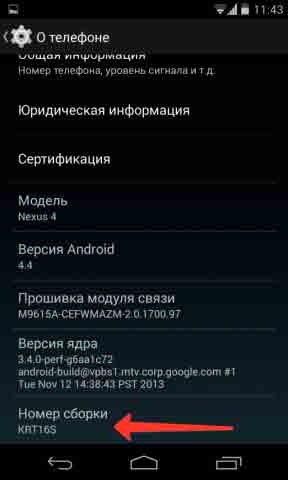
إجراءات أكثر تفصيلا لتحديث أندرويد على الهاتف يعتبر على سبيل المثال Samsung و Lenovo، على الرغم من أن هذه التعليمات هي أيضا مناسبة أيضا للعديد من العلامات التجارية الأخرى.
Samsung الهاتف الذكي البرامج الثابتة
يتم تحديث البرنامج على أجهزة Samsung باستخدام برنامج KIES. لا تتيح هذه الأداة المساعدة فقط لفكبر جهاز الكمبيوتر اللوحي أو الهاتف، ولكن أيضا للقيام بذلك دعم نظام قديممزامنة البيانات الشخصية من جهاز الكمبيوتر وأكثر من ذلك بكثير.
قبل تغيير البرامج الثابتة أحدث توفيرتحتاج إلى تكوين KIES بشكل صحيح. هكذا يتم فعل هذا:
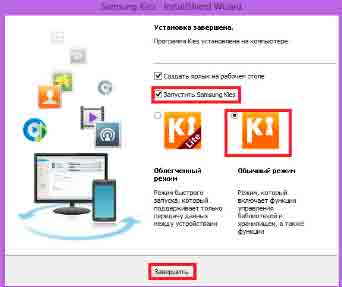
تكوين KIES، وإنشاء نسخة احتياطية متوفرة على الهاتف الذكي البرمجيات. سيتيح لك ذلك استعادة أداء النظام في حالة البرامج الثابتة غير الناجحةوبعد لجعل الروبوت النسخ الاحتياطي من خلال جهاز كمبيوتر، في نافذة التطبيق الأولي، حدد " دعم"حدد العناصر التي تريد حفظها وتشغيلها عن طريق الضغط على الزر المناسب. 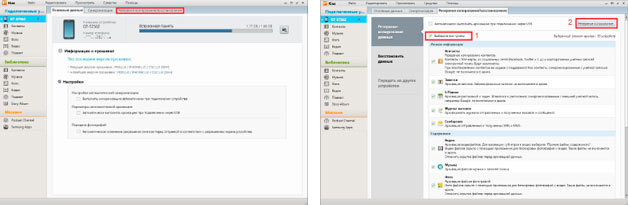
بعد أن أنشأ نسخة احتياطية، تعيد تحميل ملفات الهاتف أو الكمبيوتر اللوحي بجرأة عبر الكمبيوتر. للقيام بذلك، افتح قسم "الأدوات" وتنشيط العنصر الذي تم وضع علامة عليه في الشكل، وبالتالي تشغيل عملية التحديث.
في حين أن الجهاز مخيط، إلا أنه لا توجد حالة قطع الاتصال به من الكمبيوتر وعدم أداء إجراءات أخرى يمكن أن تؤدي إلى فصل الانفصال.
أنا غمغ هاتف أندرويد من خلال الكمبيوتر، والتحقق من أداء جميع وظائفه. إذا فشل شيء، فهذا يعني أن تحديث البرنامج كان ناجحا.
استبدال البرامج الثابتة على Lenovo Tablet من خلال جهاز الكمبيوتر
قبل فلاش Lenovo اللوحي، عليك أن تفهم أن البرنامج الذي تم تطويره خصيصا لهذه العلامة التجارية ليست كذلك. لذلك، من الضروري أن تكون راضيا عن التطورات العالمية. واحدة من هذه التطبيقات هي SP أداة فلاشوبعد النظر في كيفية إجراء تحديث برنامج على لينوفو من خلال هذه الأداة المساعدة:
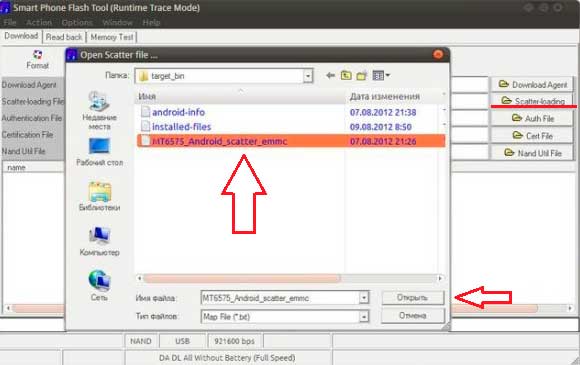
بعد أن تمكنت من تحديث البرامج الثابتة، تحقق من أداء جميع وظائف الجهاز اللوحي.
تحديث على لينوفو بدون جهاز كمبيوتر
من أجل التعامل تماما مع برنامج الأجهزة المحمولة لينوفو والأجهزة الصينية الأخرى، فكر في كيفية تعيد تحميل ملفات Android بدون جهاز كمبيوتر. سيتم إجراء عملية التحديث في بيئة الاسترداد. وضع الاسترداد.والتي يتم توفيرها في جميع الأجهزة مع نظام التشغيل Android.
تجدر الإشارة إلى أنه للتثبيت البرامج الثابتة الرسمية الانتعاش الأسهم مناسب تماما. إذا كنت تخطط لاستخدام برنامج طرف ثالث، فستحتاج أيضا إلى التحميل إلى جهاز الكمبيوتر اللوحي (CMW أو TWRP).
يتم تثبيت البرامج الثابتة الرسمية على النحو التالي:
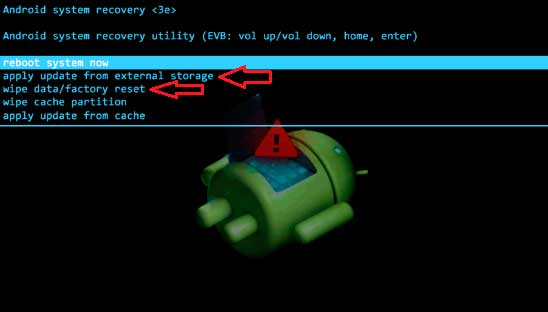
بعد الانتهاء من الوميض وإعادة تشغيل الجهاز اللوحي يجب أن يكسب في الوضع القياسي. سوف تحتاج فقط إلى إعادة تكوين معلمات الوقت للنظام وربطة التعادل جهاز محمول لحساب Google الخاص بك.
Android هو أحد أنظمة التشغيل الشائعةتين. وهي مثبتة على نماذجها مثل المصنعين المعروفين مثل HTC و LG و Samsung و Huawei و Motorola و Sonyericsson. واحدة من ميزاتها هي التحديثات المستمرة التي تحاول جوجل توسيع القدرات التي تعمل على أجهزة تكنولوجيا المعلومات.
عن طريق شراء أجهزة جديدة، تحصل على فرصة لاستخدام التحديثات من الشركة المصنعة الرسمية خلال العام. وبالتالي، تحديث لواجهة شل الرسومات والقضاء على العيوب الطفيفة، وكذلك توسيع الفرص نظام التشغيلوبعد ولكن بعد هذه الفترة، يجب تحديث التحديثات بشكل مستقل. في الوقت نفسه، يجب ألا تنسى أن التحديثات لا تحتوي دائما على تأثير إيجابي على إمكانيات الجهاز. في بعض الأحيان، يسببون رد فعل سلبي من خلال تطبيق المزيد من الضرر للجهاز من الخير. على سبيل المثال، N. أفضل طريقة يؤثرون على عمل الكاميرا أو أداء الأداة. بالإضافة إلى ذلك، بعد البرامج الثابتة، يمكنك الحصول على جهاز فارغ عمليا يجب عليك تثبيت جميع البرامج والتطبيقات وما إلى ذلك مرة أخرى. بالطبع، إذا لزم الأمر، يمكنك فلاش Android 2.3.6، 4.0، 4.1، 4.2.2 وأي شيء آخر. بهذه الطريقة، يمكنك التخلص من المشاكل في عمل الجهاز، ولكن لا يزال هناك خطر. في بعض الأحيان، تخرج الإصدارات الجديدة في حالة خام إلى حد ما وتتطلب تحسين.
إذا كنت لا تزال تقرر إعادة تحميل Android على هاتفك أو جهازك اللوحي، فأنت بحاجة إلى القيام بما يلي:
1. تحقق من مستوى شحن البطارية وأفضل بحيث كان 100٪. خلاف ذلك، قد تضيع جميع البيانات إذا تم إيقاف تشغيل الجهاز أثناء عملية البرنامج الثابت.
2. حدد إصدار نظام التشغيل، والذهاب إلى إعدادات الجهاز.
3. ابحث عن نسخة جديدة وتحميلها لنموذجك.
الآن دعونا نلقي نظرة على كيفية فلاش جهاز Android اللوحي. انها بسيطة جدا. الشيء الرئيسي هو العثور على مناسبة نسخة أندرويد ومن الأفضل تنزيله من الموقع الرسمي. هذا الخيار مناسب للأجهزة ذات العلامات التجارية، وكل شيء أكثر تعقيدا من الأدوات الصينية غير المهادة. سوف تضطر إلى البحث عن نسخة مناسبة بالاسم و الخصائص التقنيةوبعد وبعد تخمير الإنترنت، يتم العثور على الإصدار، يمكنك المتابعة.
1. قم بعمل نسخة احتياطية من الحالة اللوحية إذا لم ترتيب التحديثات لسبب ما، فسيحصل لك ذلك بالعودة إلى المراكز السابقة.
2. تنسيق بطاقة SD تحت نظام الملفات الدهون 32 لكتابة البرامج الثابتة الجديدةوبعد إذا كانت هناك بعض المعلومات على الخريطة، قبل التنسيق، يجب حفظها في مكان ما.
3. قم بإيقاف تشغيل الجهاز اللوحي، اضبط بطاقة SD مع البرامج الثابتة وتشغيلها مرة أخرى. بعد تثبيت التحديثات، يجب أن يقوم الجهاز اللوحي بفصل نفسه. لا تنسى ذلك. في أي حال لا تقم بفصلها.
4. قم بتشغيل الجهاز اللوحي وتحقق من أدائه. إذا كان هناك شيء ما لا يناسبك، فيمكنك استخدام النسخ الاحتياطي وإرجاع كل شيء مرة أخرى.
في حالة عدم دعم جهازك بطاقة الذاكرة، يمكنك فلاشه عبر USB. للقيام بذلك، تحتاج إلى جهاز كمبيوتر وكابل USB والبرامج الثابتة. هذا الخيار له خصائصه الخاصة.
الجواب على السؤال: كيفية فلاش Android من خلال الكمبيوتر؟ " يتكون من العديد من العناصر:
1. خذ كابل microUSB وتأكد من عدم تلفه.
2. قم بتشغيل الكمبيوتر إلى مصدر الطاقة باستمرار.
3. تحقق من مستوى الشحن من الجهاز الذي سوف تعيد تحميل ملفات. يجب أن يكون 70٪ على الأقل.
4. ابحث عن الإصدار الضروري من نظام التشغيل على الإنترنت ووضعه على قرص الكمبيوتر.
5. قم بتنزيل برنامج Odin ووضعه هناك.
6. ضبط الاتصال بين جهازين.
7. انقر فوق "إعادة البناء".
إذا كان كل شيء جاهز، يمكنك تشغيل. لا تنس عدم فصل الجهاز من الكمبيوتر حتى لا يتم إكمال العملية!
بالطبع، يمكنك إعادة تحميل ملفات Android على USB، لكن أسهل طريقة لا تزال Wi-Fi. للقيام بذلك، تحتاج إلى تنشيط إعدادات الهاتف الذكي أو الجهاز اللوحي " التحديثات التلقائية"إلى" على الجهاز ". الآن سيأتي إليك جميع القادمين الجدد مباشرة بعد الخروج.
في بعض الأحيان تكون هناك حاجة إلى تعيد تحميل ملفات Androir، وبالتالي، فإن السؤال ينبثق: "كيفية تعيد تحميل ملفات Android إذا تم حظرها؟"وبعد للقيام بذلك، يمكنك استخدام نظام النسخ الاحتياطي الذي تم إنشاؤه مسبقا عن طريق الاسترداد دون مفتاح واستعادة نظام التشغيل.
هناك طريقتان أخريين لاستعادة النظام عبر الاسترداد:
1. بالنسبة له، فأنت بحاجة إلى مصنع أو رفقة TWRP و CWM والاستعادة نفسها مثبتة. تحتاج أيضا إلى بطاقة SD الخارجية التي قمت بإعادة تعيينها دون تفريغ الملفات قفل الشاشة. وإيماءة المكسور. ثم تحتاج إلى إيقاف تشغيل الهاتف، انتقل إلى الاسترداد، وتسلق زر الطاقة في نفس الوقت ويزيد حجم الصوت. إذا لم ينجح ذلك، فأنت بحاجة إلى الضغط وأيضا زر "القائمة". بعد ذلك، حدد تثبيت ZIP وأحد الملفات. إذا اخترت خطأ، فيمكنك تجربة الثانية.
2. بعد استخدام هذه الطريقة، لن تبقى في هاتفك. سجل الهاتفوالرسائل القصيرة والبرامج. إذا كنت راضيا أو لا خيار، فما يبدو ذلك تماما في الطريقة السابقة، إعادة تعيين الملفات نفسها على بطاقة الذاكرة، وإيقاف تشغيل الهاتف، فانتقل إلى الاسترداد وفي مسح البيانات، حدد إعادة ضبط المصنع.
حالة إلزامية لهذا هو توافر الإنترنت.
بالإضافة إلى الإصدارات الرسمية من التحديثات، هناك ما يسمى البرامج الثابتة المخصصة. هذه الإصدارات التي أصدرت من قبل الشركة المصنعة، ولكن المبرمجين واحد الذين قرروا تحرير البرنامج للمستخدمين. على سبيل المثال، احفظها من مواطن الخلل أو تحسين أداء الجهاز. معظمهم لديهم حجم صغير، وأسرع عمل وتقديم عدد أكبر من الإعدادات. تثبيت البرامج الثابتة المخصصة يمكن أن تكون على الجهاز اللوحي. اجعله سيكون أسهل بكثير مما كانت عليه في حالة الإصدار الرسمي.
للقيام بذلك، ستحتاج إلى القيام بما يلي:
1. حدد على الإنترنت وتنزيل البرامج الثابتة المخصصة الضرورية والتطبيق gapps.zip من Google
2. انسخها على بطاقة SD أو في ذاكرة الجهاز.
3. تثبيت تطبيق clockworkmod.
4. الذهاب إلى وضع الاسترداد.
5. إعادة تعيين الإعدادات وإعادة تشغيل الجهاز اللوحي.
6. ثم حدد البرامج الثابتة المحددة وبعد اكتمال العملية، أعد تشغيل الجهاز اللوحي.
7. تثبيت برامج Google اللازمة وإعادة التشغيل مرة أخرى.
يمكنك فلاش Android من أرشيف البريدي. أولا تحتاج إلى الحصول على الجذر وجعل نسخة من نظام التشغيل. وهذا هو، لإعادة تحميل Android، يجب عليك القيام بما يلي:
1. تثبيت أي برنامج لاستعادة نظام التشغيل. قد يكون، على سبيل المثال، ClockworkMod.
2. قم بتنزيل أي إصدار ROM لجهازك. يمكن أن يكون كلا من الرسمي والعرف.
3. اضبط بطاقة microSDHC.
4. انسخ الملفات الرمز البريدي للبرامج الثابتة على microSDHC.
ننتقل إلى عملية الوميض، والتي تتكون في ما يلي:
1. قم بتعطيل الجهاز من جميع مصادر الطاقة.
2. قم بإيقاف تشغيله وتنشيط وضع الاسترداد.
3. حدد قائمة مسح.
4. بعد إكمال عملية الإزالة، ارجع إلى القائمة وحدد الخيار المسؤول عن البرامج الثابتة من أرشيف البريدي.
5. ابحث عن البرامج الثابتة ROM وتأكيد.
6. إذا مر كل شيء بنجاح، أعد تشغيل الجهاز. يمكنك استخدام ما يسمى ثلاثي البرامج الثابتة باستخدام برنامج Mobile Odin Pro. الوصول الجذر عند استخدام هذه الطريقة غير مطلوبة. نحن نؤدي البرامج الثابتة في التسلسل التالي:
1. نحن نكتب إلى المجلد على الهاتف الذكي / الكمبيوتر اللوحي CSC، التعليمات البرمجية والمودم - الملفات.
2. فتحه.
3. حدد الملف برمز وانقر فوق "موافق".
4. حدد ملف المودم وتأكيد "موافق".
5. قم بتأكيد توافر البيانات في جميع الأقسام وانقر فوق "البرامج الثابتة الفلاش". ذهبت العملية. إذا كانت هناك حاجة لإعلام الجهاز، أعد تشغيله.
طريقة أخرى لإعادة تحميل هاتف Android باستخدام أرشيف القطران. للقيام بذلك، سوف تأتي في سيدي موبايل أودين برو. انتقل إلى التطبيق، ابحث عن ملف هناك مع اللفافة واختره. تحقق من صحة وتوافر جميع البيانات اللازمة والنقر فوق "البرامج الثابتة الفلاش". يبقى الانتظار حتى تنتهي عملية البرامج الثابتة.
قبل تعيد انعضاج الجهاز اللوحي من أي الشركة الصينية الصيني تحتاج إلى البحث عن البرامج الثابتة لنموذجك على الإنترنت. ثم قم بتنزيله ونسخ بطاقة الذاكرة المنسقة على نظام FB32 مسبقا. في معظم الأحيان، يتم أرشفة البرامج الثابتة وللأدوات قد تضطر إلى فك ذلك، وفقا للتعليمات المرفقة بها. ثم تحقق من مستوى شحن البطارية وتشغيله. بقية الجهاز اللوحي ستفعل ذلك بنفسي.
هناك مواقف حيث يتساءل بعض الناس كيفية تعيد تحميل ملفات Android Tablet. عادة ما تنشأ مثل هذه الحاجة إذا كان الجهاز اللوحي غير مستقر، "عربات التي تجرها الدواب"، أي ما يتطلب تحديث البرنامج ببساطة. في الواقع، اجعلها سهلة. الشيء الرئيسي هو عدم عجل واتبع جميع التعليمات.
لتبدأ، سنقوم بتحليل، هذا تحديث خاص لجهاز لوحي أو هاتف ذكي. تتم إضافة المطورين باستمرار إلى النظام شيء جديد، وأيضا تصحيح مشاكل مختلفة فيه. البرامج الثابتة هي نسخة جديدة نظام التشغيل يتم فيه القضاء على جميع مشاكل الإصدار الأخير وتم إجراء ميزات جديدة. قبل تعيد تحميل ملفات Android Tablet، اقرأ التعليمات بعناية. أعد قراءة كل خطوة بعناية قبل جعلها على جهازك.
قبل أن تبدأ وامض، يجب عليك الاستعداد. تهمة كاملة لك يحتاجها. إذا كان الجهاز سيقوم بإيقاف تشغيله أثناء العملية الوامضة، فيمكن لجميع البيانات التي يمكنها التقاعد بشكل دائم. حتى لا تقلق بشأن هذا، اتصل شاحن ولا تقم بإيقاف تشغيله من الشبكة حتى نهاية الوامض.
يجب عليك تنزيل البرنامج الثابت لنموذجك للكمبيوتر اللوحي. إذا كان ذلك لنموذج آخر، فقد يعمل الجهاز بشكل غير صحيح أو لا يعمل على الإطلاق. انتقل إلى إعدادات جهازك وإلقاء نظرة على إصدار البرنامج الثابت. يجب أن أكثر من te.التي تم تثبيتها حاليا.
قبل تعيد تحميل ملف Android Tablet، يجب تعزيزك. إذا حدث خطأ ما، فأنت بحاجة إلى طرق التراجع. من أجل ذلك أنك تحتاج إلى إنشاء ملف لاستعادة البيانات.
قم بتوصيل بطاقة الذاكرة بالكمبيوتر. لا تقم بفك عدم فك الأرشيف على بطاقة الفلاش، وهو في جهازك اللوحي.
 بعد ذلك، قم بفك تثبيت المحتويات الموجودة على بطاقة Flash في مجلد البرنامج النصي، سيظهر ملفان. بعد ذلك، تحتاج إلى تنسيق بطاقة الذاكرة بتنسيق FAT 32. أيضا، حتى لا تفقد كل المعلومات الموجودة على بطاقة Flash، حركه إلى الكمبيوتر. أدخل الجهاز اللوحي في OFF. ثم قم بتشغيله. بعد تمكينه، ستذهب الملفات تلقائيا إلى الخريطة.
بعد ذلك، قم بفك تثبيت المحتويات الموجودة على بطاقة Flash في مجلد البرنامج النصي، سيظهر ملفان. بعد ذلك، تحتاج إلى تنسيق بطاقة الذاكرة بتنسيق FAT 32. أيضا، حتى لا تفقد كل المعلومات الموجودة على بطاقة Flash، حركه إلى الكمبيوتر. أدخل الجهاز اللوحي في OFF. ثم قم بتشغيله. بعد تمكينه، ستذهب الملفات تلقائيا إلى الخريطة.
كيفية تعيد تحميل ملفات Android Tablet: عملية التثبيت
متي تحتاج البرامج الثابتة تم تنزيلها، ويتم توصيل البطاقة بالكمبيوتر، يمكنك بدء التثبيت.
- أولا وقبل كل شيء، Unzip الأرشيف مع البرامج الثابتة في مجلد البرنامج النصي. تحتاج إلى استبدال الملفات التي يتم نسخها مع "التأمين" إلى جديدة.
- قم بإدخال الخريطة مرة أخرى في الجهاز اللوحي المعطل وتشغيله. سيقوم الجهاز بالصدمة تلقائيا، يمكنك الانتظار فقط. في أي حال، لا تقوم بإيقاف تشغيل الجهاز اللوحي.
- عند اكتمال البرنامج الثابت، قم بإزالة البطاقة. بعد ذلك، سيقوم الجهاز اللوحي بإيقاف نفسه.
- ثم قم بتوصيل الخريطة بالكمبيوتر وحذف مجلد البرنامج النصي. لا تحذف التأمين.
- قم بتضمين "Android" وتحقق من أداء جميع الوظائف.
- إذا لم تعمل بعض الوظائف، ثم كرر العملية مرتين أخرى.
 مجلس
مجلس
قم دائما بتنزيل البرامج الثابتة فقط من المواقع الرسمية، لأن تنزيلها على المواقع الأجنبية قد تحتوي على فيروس. هناك أيضا "التجميعات" التي يتم إجراؤها من قبل المستخدمين - أنها غير مرغوب فيها أيضا بالتثبيت، يمكن أن تقود جهازك اللوحي إلى القطب.
الآن تعرف كيفية تحديث الجهاز اللوحي على نظام Android. الشيء الرئيسي هو اتباع التعليمات، وسيذهب كل شيء على ما يرام.
كيفية فلاش الجهاز اللوحي؟




حاسوب لوحي أصبح جهازا لا غنى عنه للعديد من الناس. يتيح لك الوصول على الفور إلى عدد كبير من محتوى الوسائط المتعددة المنشورة على الإنترنت، والعمل مع المستندات، واللعب ألعاب عالية الجودة، إلخ. مع الاستخدام اليومي المتكرر، يتراكم "القمامة" الرقمية المختلفة من الصفحات المشاهدة، والمخلفات البرنامج عن بعد و الملفات غير الضروريةوبعد نتيجة لذلك، يمكن أن يبدأ في التباطؤ أو في عمله قد يبدو أنه "مواطن خلل" لا يمكن التنبؤ بها.
للتخلص من هذه المشاكل، يمكنك محاولة تهيئة الجهاز (إعادة تعيين إلى إعدادات المصنع مع تنظيف المحتوى المخصص بأكمله)، وفقط إذا هذا الخيار لن يساعد ذلك، انتقل إلى البرامج الثابتة للجهاز.
قم بإجراء إعادة التعيين على جهاز Android Tablet:
- قم بإجراء نسخ احتياطي لجميع البيانات المهمة؛
- انتقل إلى القائمة الرئيسية للجهاز وحدد قسم "الإعدادات"؛
- حدد "النسخ الاحتياطي وإعادة ضبط"؛
- انقر فوق الزر "إعادة تعيين إعدادات" واتبع المطالبات الإضافية الصادرة عن الجهاز اللوحي؛
- بعد إعادة تشغيل الجهاز، يمكنك نسخ البيانات مرة أخرى واستخدامها.
تنظيف Apple Tablet:
- قم بعمل نسخة احتياطية عبر iTunes أو iCloud؛
- انتقل إلى قسم "الإعدادات"؛
- انتقل إلى "Main" وانقر فوق "إعادة تعيين" في أسفل القائمة؛
- انقر فوق "محو المحتوى والإعدادات"؛
- أدخل كلمة مرور قفل الجهاز؛
- بعد إعادة التشغيل، استعادة النسخ الاحتياطي واستخدام الجهاز اللوحي أكثر.
إذا لم يتم حل مشكلتك عن طريق إعادة تعيين الإعدادات، أو قمت بتحرير ملفات النظام، فستضم الإخراج الوحيد. يمكنك استخدام برنامج خاص مصمم للعمل مع جهازك اللوحي.
كيفية فلاش الجهاز اللوحي على نظام التشغيل Android؟
قبل البرامج الثابتة، قم بعمل نسخة احتياطية من جميع البيانات المخزنة على الجهاز اللوحي. للقيام بذلك، تحتاج إلى نسخ جميع الملفات من محرك الأقراص الداخلي وبطاقة ذاكرة الجهاز كمبيوتر شخصيبالإضافة إلى ذلك، يجب عليك تمكين مزامنة المعلمات مع حساب Google في إعدادات الجهاز. تجدر الإشارة إلى أن عملية البرامج الثابتة مشابهة لجميع الأجهزة اللوحية على نظام Android.
البرامج الثابتة الروبوت اللوحي:
- قم بتنزيل البرنامج للحصول على البرنامج الثابت لجهازك اللوحي، ويمكن العثور عليه على الموقع الرسمي للشركة المصنعة. على سبيل المثال، يقع برنامج KIES لسامسونج.
- تثبيت البرنامج إلى الكمبيوتر.
- إنشاء نسخة احتياطية من جميع البيانات.
- الآن قم بتوصيل الجهاز اللوحي بالكمبيوتر والانتظار بضع دقائق حتى يتم تثبيت جميع برامج التشغيل اللازمة.
- بعد ذلك، يجب عليك تشغيل البرنامج للعمل مع جهازك.
- بعد أن يحدد البرنامج جهازك اللوحي، يمكنك بدء البرنامج الثابت.
- انتقل إلى "تحديث عن طريق" وابدأ عملية البرامج الثابتة (إذا لم تكن هناك إصدارا جديدا للبرامج الثابتة، يبلغ البرنامج الإصدار الحالي).
- في عملية البرامج الثابتة، يمكن للجهاز إعادة التشغيل عدة مرات.
- بعد تحميل الجهاز اللوحي، فهي جاهزة للاستخدام.
بالإضافة إلى ذلك، يمكنك استخدام قائمة نظام الاسترداد:
- انسخ البرامج الثابتة لجهازك على بطاقة ذاكرة أو محرك أقراص داخلي (يمكنك تنزيل البرامج الثابتة على هذا الموقع)؛
- قم بإيقاف تشغيل الجهاز اللوحي؛
- انقر لأسفل أو زيادة مستوى الصوت (اعتمادا على طراز الجهاز)، بالإضافة إلى زر الطاقة عند ظهور شاشة التوقف، حررها؛
- حدد الآن "تحميل التحديث من SD" وحدد ملف البرنامج الثابت الخاص بك؛
- بعد إكمال البرامج الثابتة، أعد تشغيل الجهاز.
كيفية فلاش الجهاز اللوحي على iOS؟
لأصحاب أجهزة Apple من البرامج الثابتة، كل شيء أسهل بكثير. لتحديث أو استعادة سعة العمل للكمبيوتر اللوحي، تحتاج:
- تثبيت iTunes على جهاز الكمبيوتر الخاص بك؛
- قم بتوصيل الجهاز اللوحي بالكمبيوتر باستخدام كابل USB;
- قم بتشغيل البرنامج على جهاز الكمبيوتر الخاص بك وانتظر مصادقة جهازك؛
- انتقل إلى علامة التبويب معلومات عامة وانقر فوق زر استعادة؛
- بعد ذلك، سيبدأ البرنامج الثابت الجهاز؛
- أثناء البرنامج الثابت، لا يمكنك إيقاف تشغيل الكابل من الكمبيوتر أو إيقاف تشغيل الكمبيوتر نفسه، لأن هذا يمكن أن يضر الجهاز؛
- بعد إعادة تشغيل الجهاز اللوحي سيكون جاهزا للعمل.
لكل هاتف ذكي أو جهاز لوحي، هناك البرنامج الثابت الرسمي والمخصص. يتم تركيبها طرق مختلفة: ota Update. تعال من خلال الهواء، الثابتة في الرمز البريدي الأرشيفيتم تثبيت آه يدويا من خلال CWM، الانتعاش TWRP. أو تطبيق ROM Manager باستخدام جهاز كمبيوتر، يمكنك فلاش Android باستخدام أداة Fastboot Utilities و SP Flash Tool.
بعد البرامج الثابتة Android جميع البيانات من الذاكرة الداخلية سوف تمحى، حتى حفظ جهات الاتصال والإعدادات والتطبيقات، أولا.
البرامج الثابتة الروبوت من خلال الاسترداد
يمكن تثبيت البرامج الثابتة غير الرسمية بتنسيق ZIP، مثل CyanogenMod، من خلال استعادة كاستومال: CWM أو TWRP، وكذلك التطبيقات باستخدام الاسترداد، على سبيل المثال، مدير ROM. وبالمثل، يتم مخيط النواة والبقع. لتنزيل "Update.Zip" الرسمي الوضع القياسي الانتعاش، أكثر في المقال على الرابط أعلاه.
تثبيت ملف مضغوط في CWM
على جميع الأجهزة "خارج الصندوق" تقف من الشركة المصنعة، بدلا من ذلك، تحتاج إلى تثبيت برنامج CWM. ثم ابحث عن أرشيف ZIP وتنزيل البرامج الثابتة. لاحظ أن البرامج الثابتة للأشكال الأخرى عبر CWM غير مثبتة.
1. انتقل الآن إلى الانتعاش. للقيام بذلك، قم بإيقاف تشغيل الجهاز واضغط على مجموعة محددة من الأزرار. اعتمادا على الشركة المصنعة، فإن مجموعة المفاتيح مختلفة، ويتم عرض كل شيء أدناه. خيارات ممكنة (يتم كتابته في الجديد كيفية الذهاب إلى الاسترداد على نماذج محددة):
- حجم أعلى + زر الطاقة
- حجم أسفل + زر الطاقة
- حجم أعلى / أسفل + زر الطاقة + "الصفحة الرئيسية"
- حجم أعلى + حجم أسفل + زر الطاقة
عظيم، دخلت في الانتعاش. يتم تنفيذ الحركة باستخدام أزرار مستوى الصوت وتأكيد زر التبديل.
2. قبل تثبيت البرامج الثابتة، يجب أولا إجراء الإعدادات: حدد "مسح البيانات / إعادة ضبط المصنع".
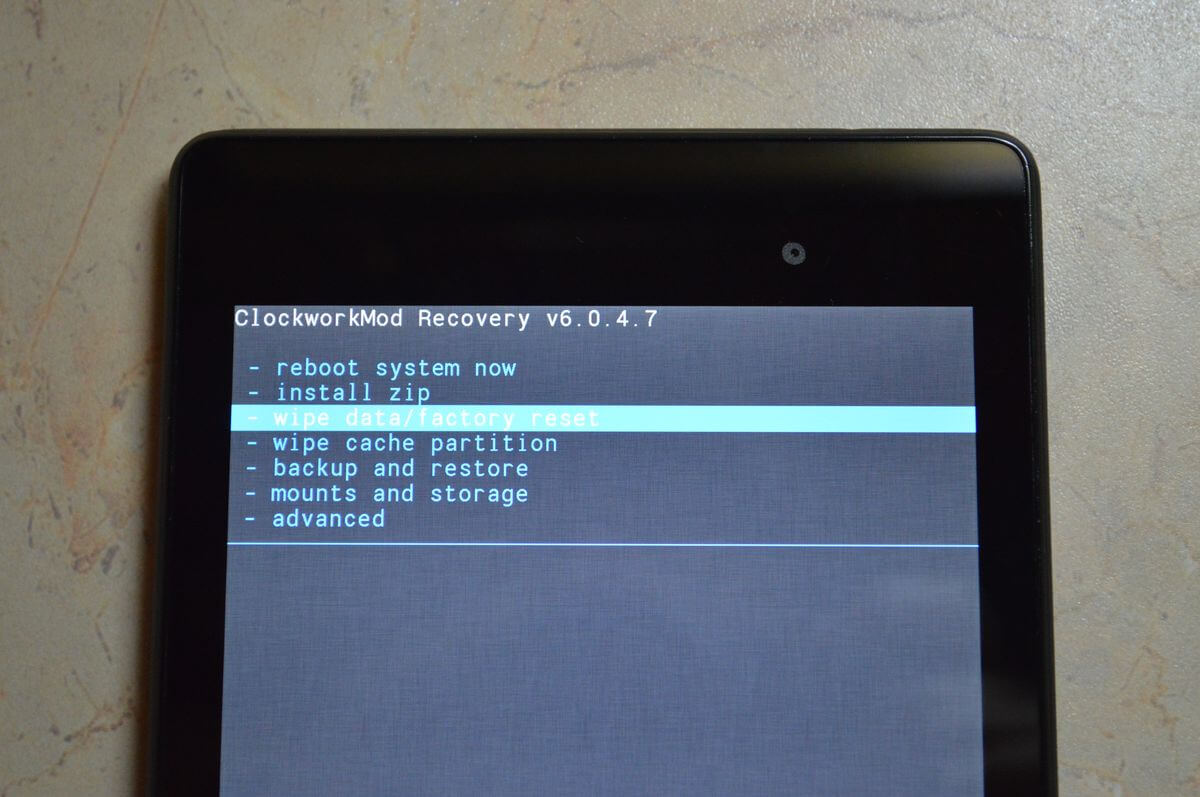
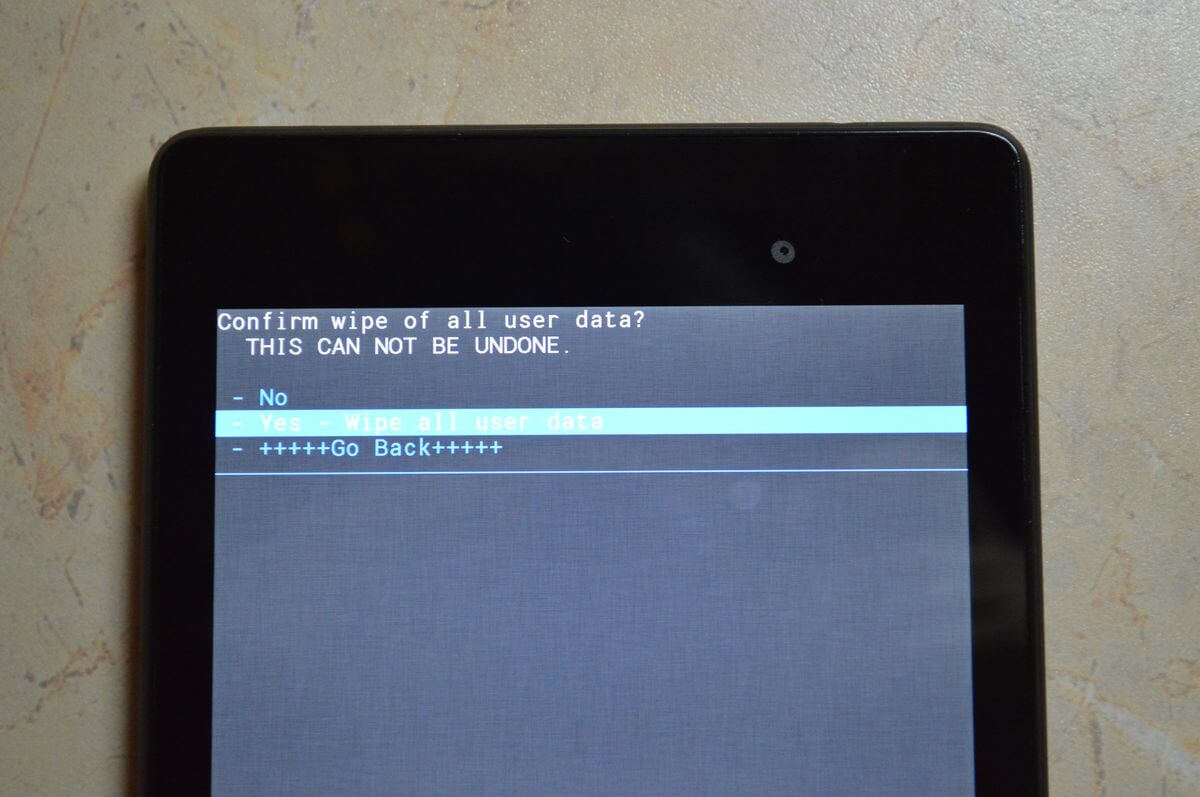
4. ممتاز! العودة إلى القائمة الرئيسية وحدد "تثبيت الرمز البريدي".
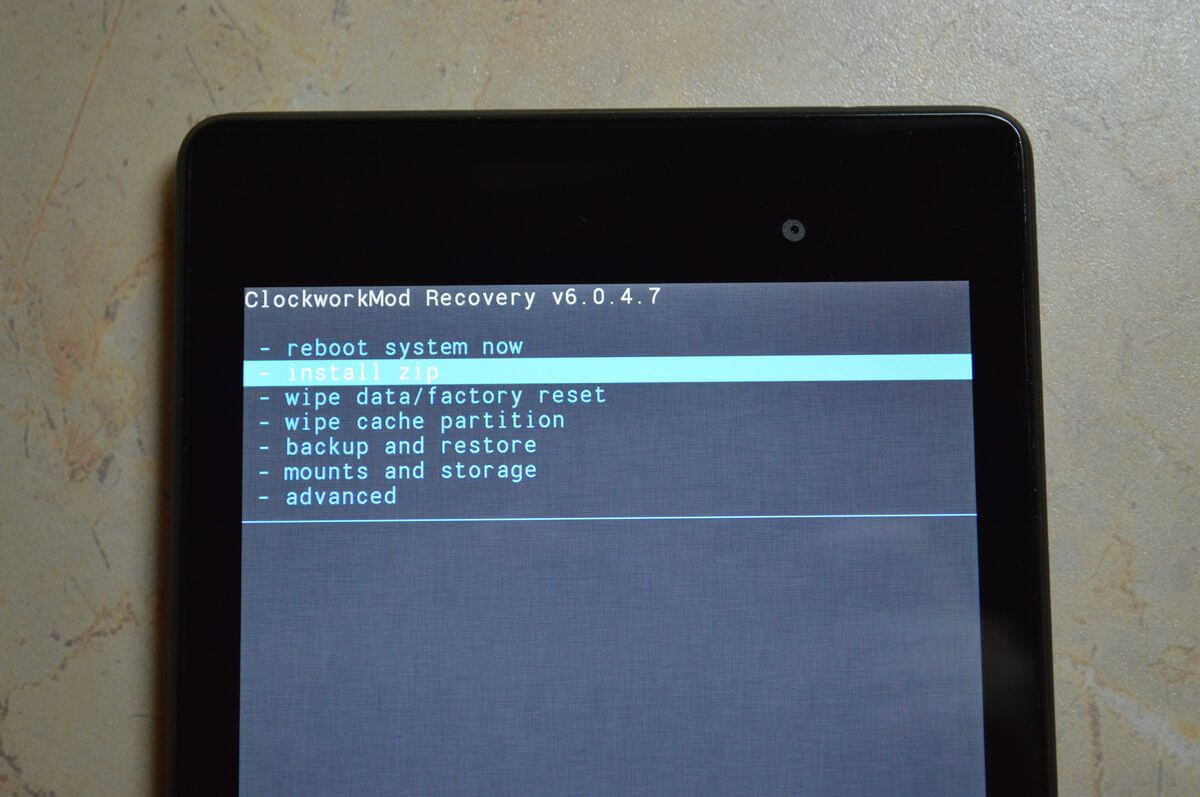
5. بعد ذلك، "اختر الرمز البريدي من / SDCARD".
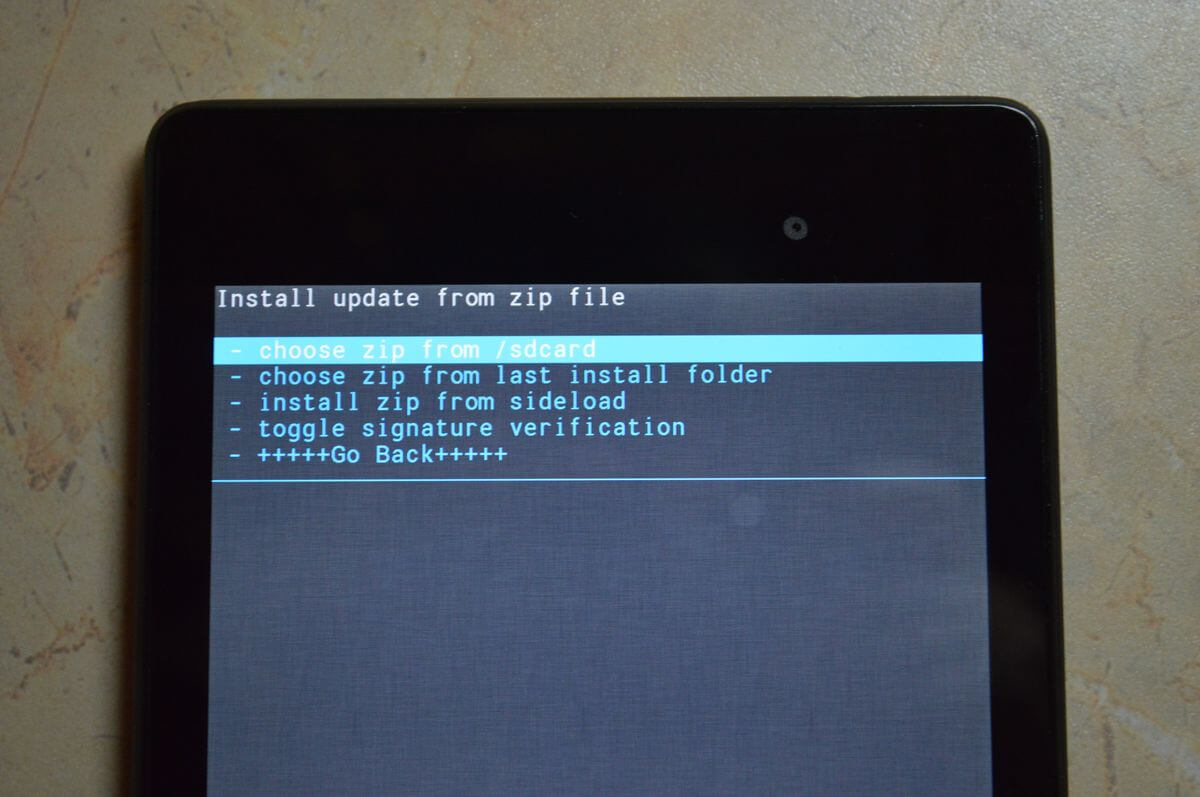
6. انتقل إلى المجلد الذي حفظه البرامج الثابتة وحدده.
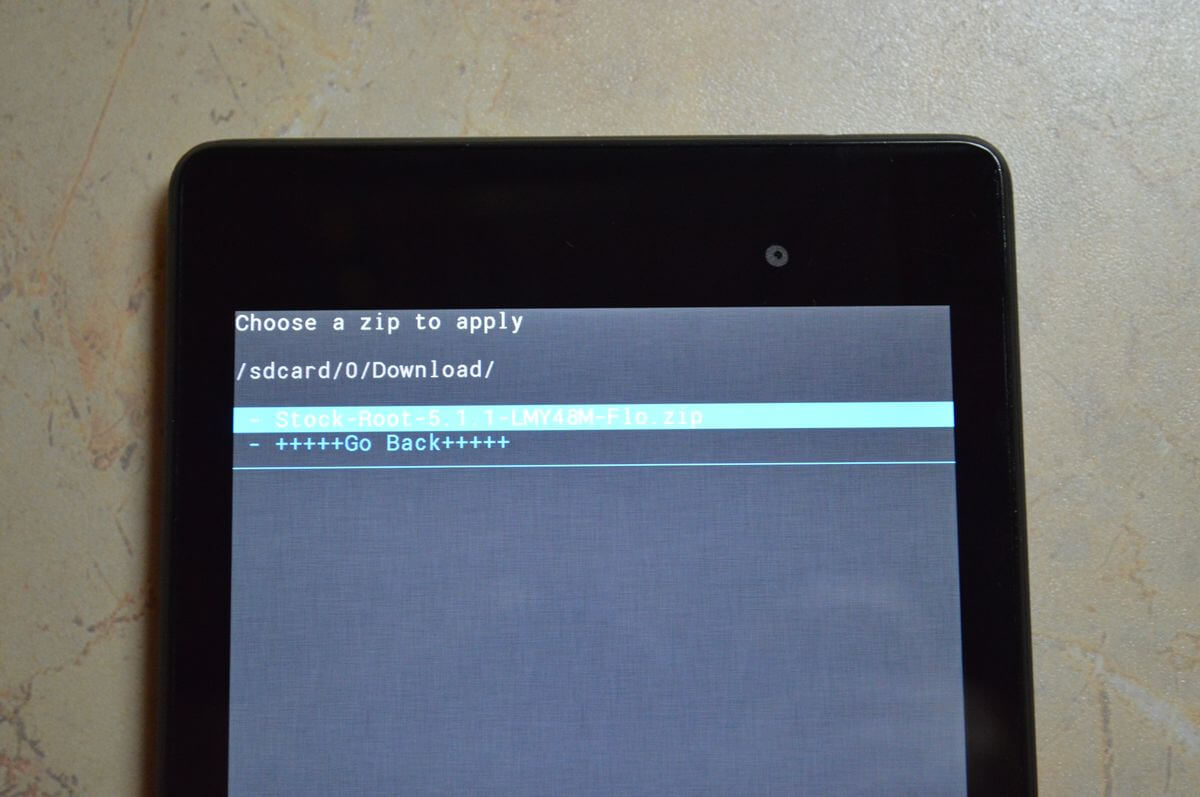
7. سوف يظهر طلب تأكيد. انقر فوق "نعم - تثبيت ...".
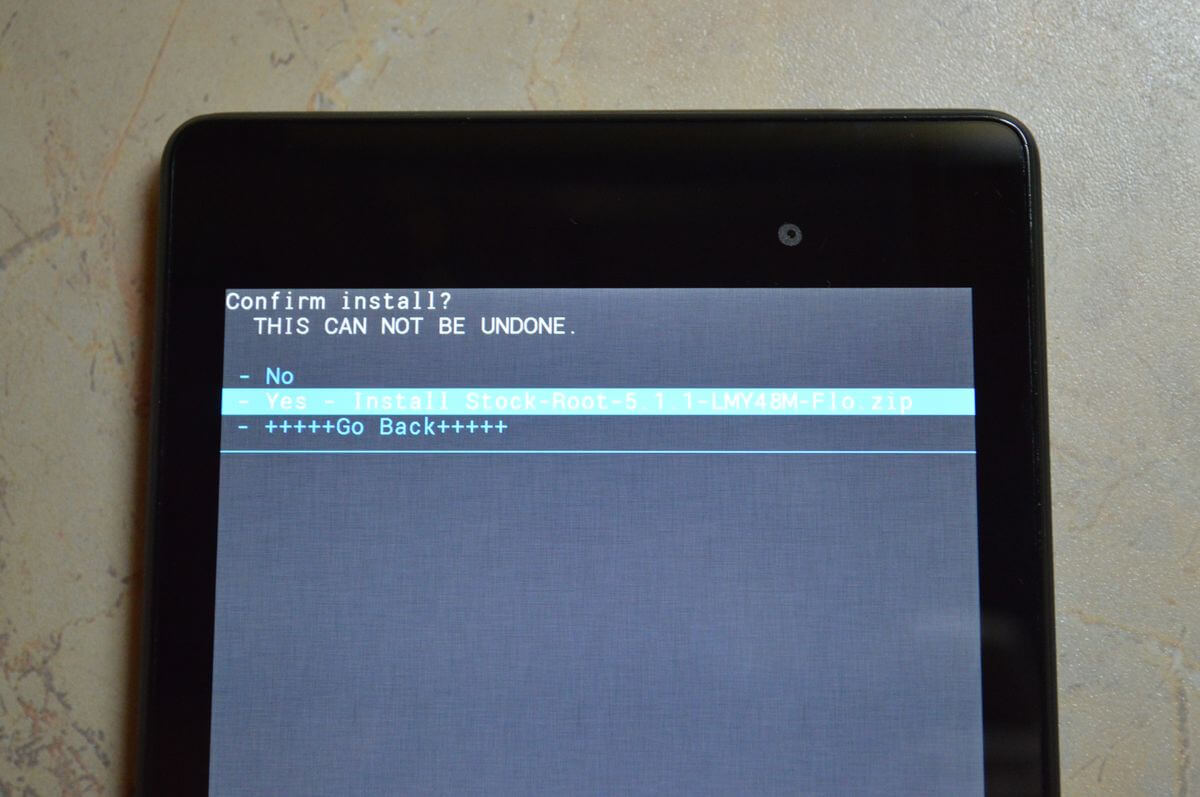
8. تظهر عملية تثبيت البرامج الثابتة وفي النهاية "التثبيت من SDCard Complete" في أسفل أدناه.
عظيم، أندرويد مخيط. العودة إلى القائمة الرئيسية استعادة CWM وإعادة تشغيل النظام. للقيام بذلك، حدد "إعادة تشغيل النظام الآن".
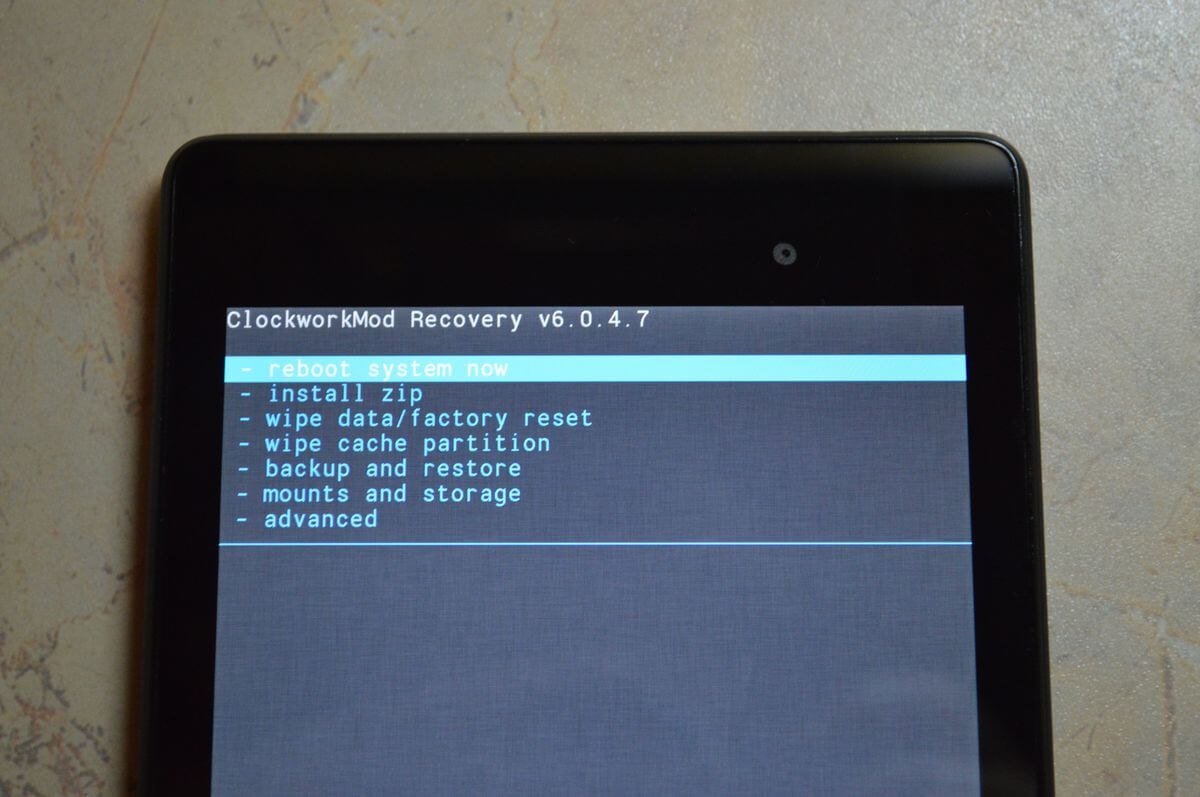
كيفية تثبيت البرامج الثابتة عبر استعادة TWRP
إذا كنت لا تحب CWM، ولكن استعادة TWRP، خذها، توجهها. يمكنك أيضا تثبيت البرامج الثابتة من أرشيف ZIP:
1. قم بتنزيل البرنامج الثابت ووضعه في أي مكان مناسب في ذاكرة الهاتف الذكي.
2. الذهاب إلى TWRP. يتم ذلك تماما مثل CWM.
3. الآن تحتاج إلى إعادة تعيين النظام. للقيام بذلك، حدد "مسح" في القائمة الرئيسية.
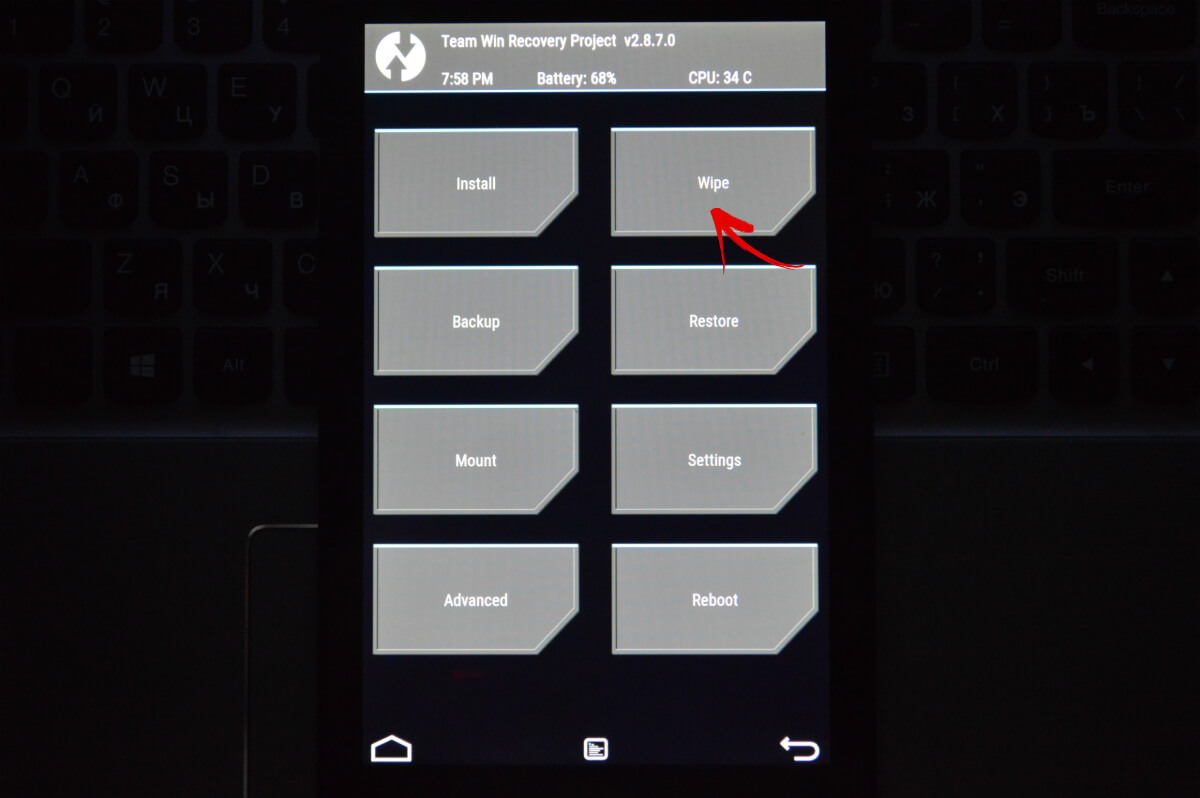
4. من أجل البدء في إعادة تعيين الإعدادات إلى المصنع، اسحب شريط التمرير إلى اليمين.
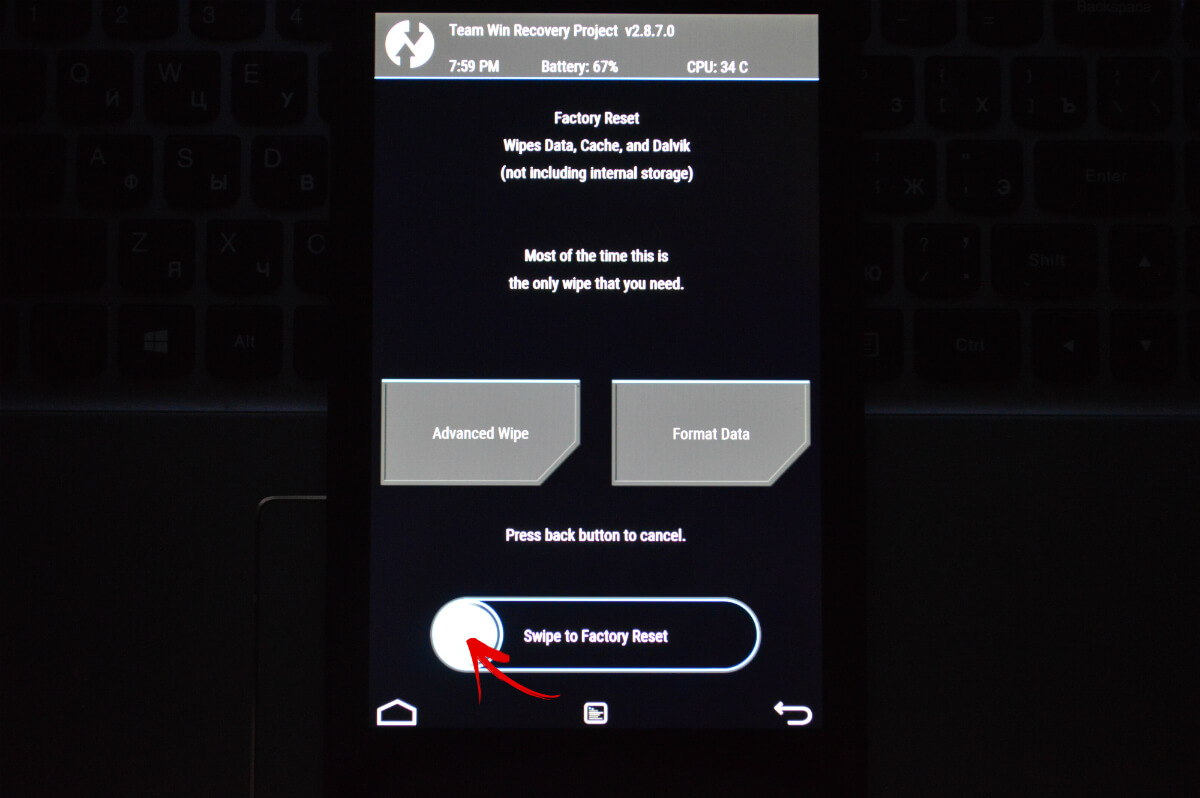
5. عند الانتهاء من تنظيف الهاتف الذكي، الجهاز اللوحي، انقر فوق الزر "الرجوع".
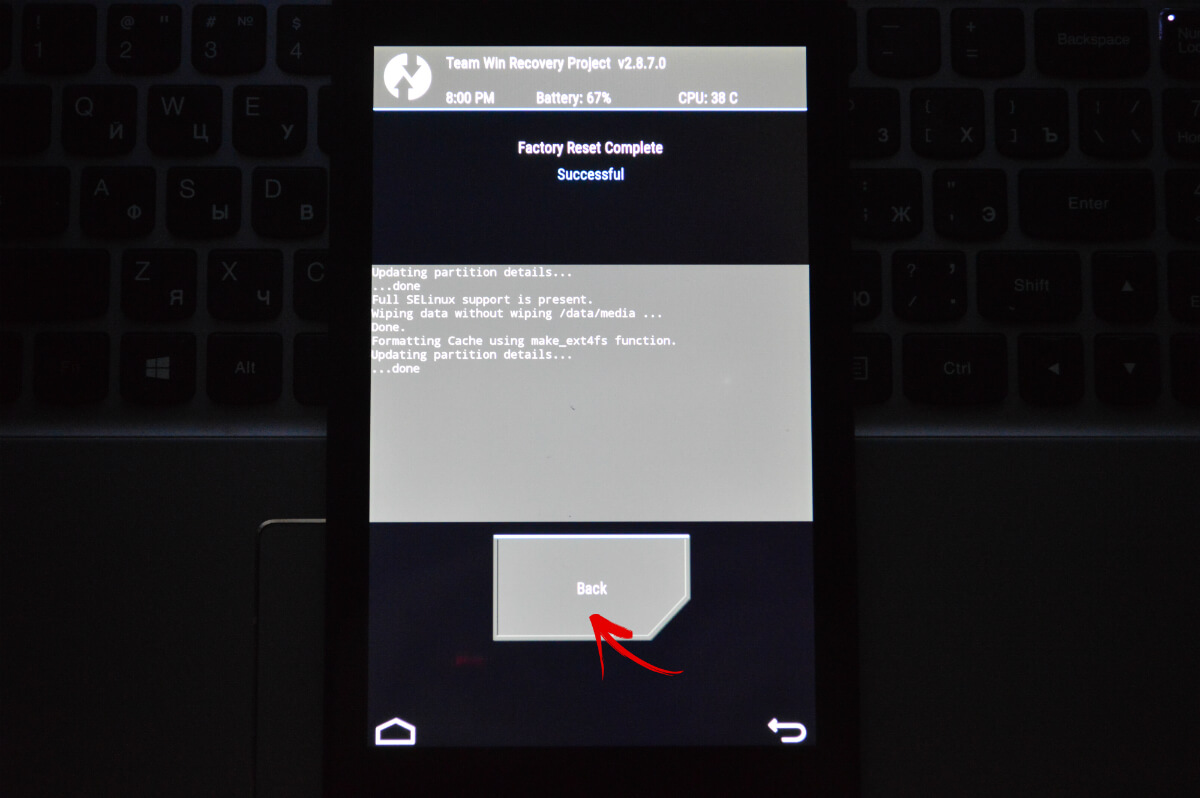
6. سوف تعود إلى الرئيسية قائمة TWRP استعادة. تذهب الآن مباشرة إلى البرامج الثابتة نفسها. للقيام بذلك، حدد "تثبيت".

7. انتقل إلى المكان في الذاكرة حيث يتم حفظ البرامج الثابتة. انقر عليه.

8. خذ المنزلق الصحيح إلى اليمين في البدء في تثبيت البرامج الثابتة.
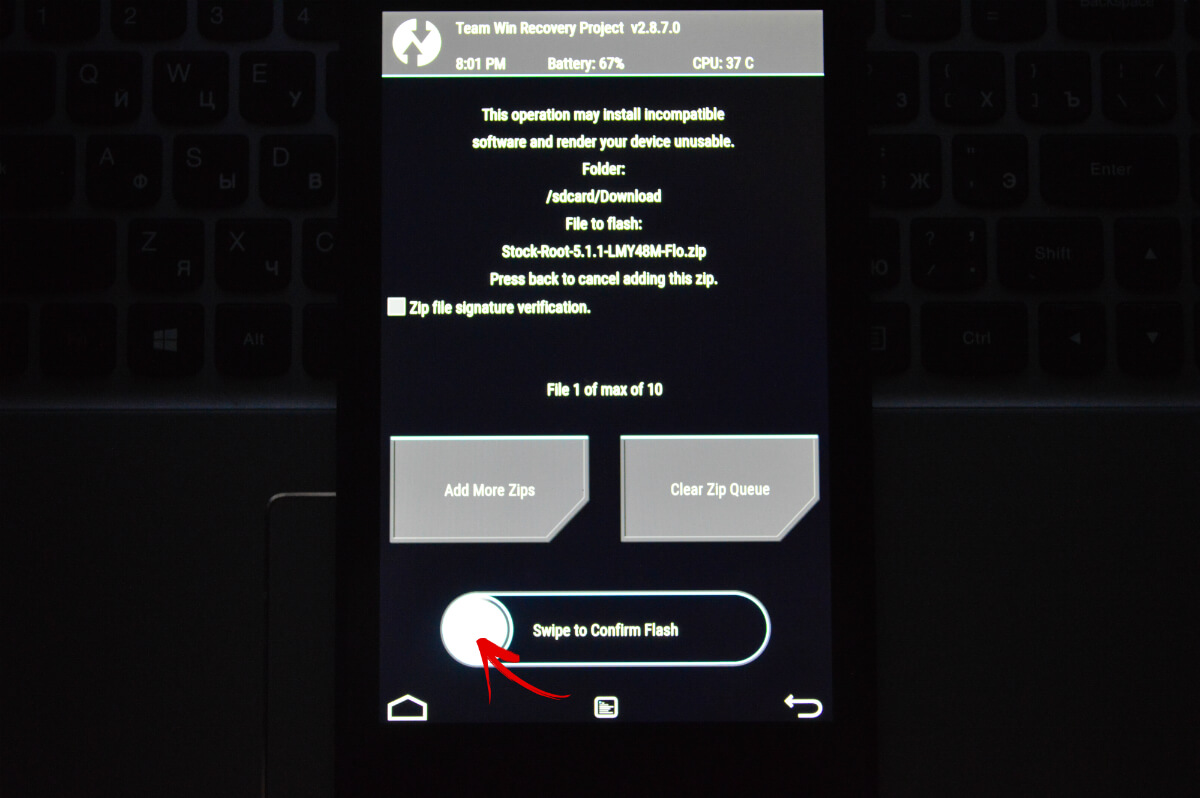
9. ستبدأ العملية. عادة ما يستمر 2-3 دقائق.
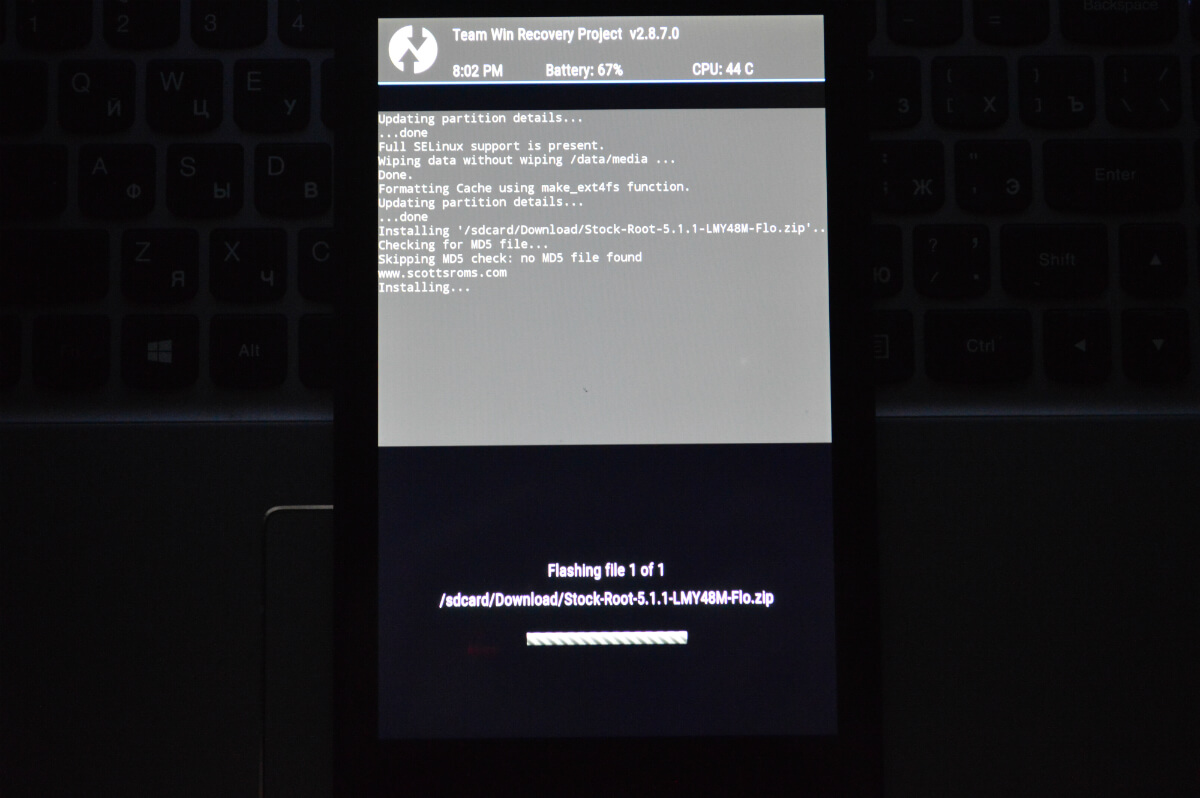
10. في النهاية ستكون هناك رسالة حول الانتهاء بنجاح من البرامج الثابتة. انقر فوق "إعادة تشغيل النظام" لتنزيل Android.
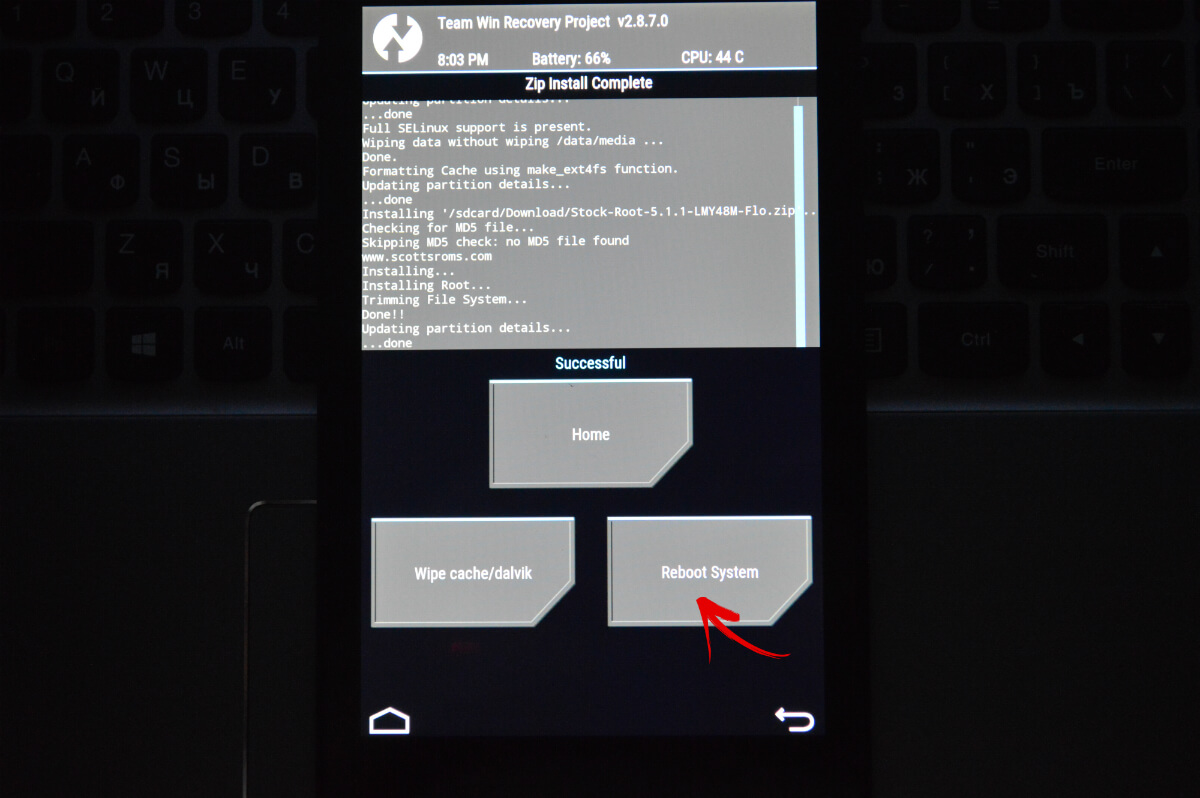
تعتبر طريقة أخرى كيفية فلاش Android باستخدام تحديث الرمز البريدي. يمكنك أيضا استخدام تطبيق خاص. حول هذا أدناه.
نحن نستخدم ROM مدير
تطبيق ROM Manager يسمح. بالمناسبة، أنا أنصحك بجعل الذاكرة الداخلية النسخ الاحتياطي قبل البرامج الثابتة، ثم لاستعادة البيانات. الآن سوف نستخدم ميزة أخرى للبرنامج: فلاش الهاتف باستخدام ROM Manager.
لحاجة مرافق العمل حقوق الجذر - يتم الحصول عليها من خلال الاستغلال:، أو.
يجب تثبيته من خلال الاسترداد المخصص (في الواقع، باستخدام ROM Manager، نحن فلاش الجهاز من خلاله، ولكن في نفس الوقت تعمل مع واجهة تطبيق بسيطة ومفهومة، وليس الاسترداد). هناك مراجع إلى التعليمات في الفقرات السابقة.
